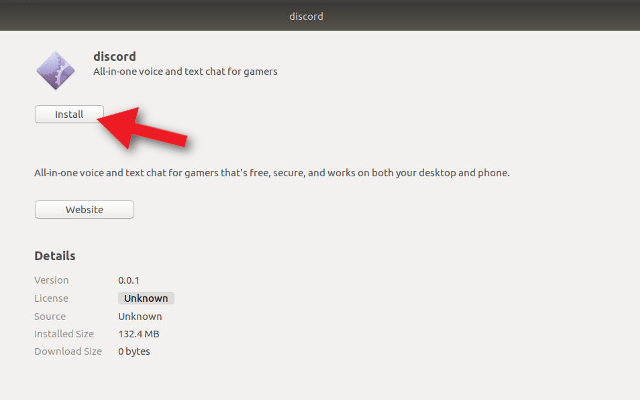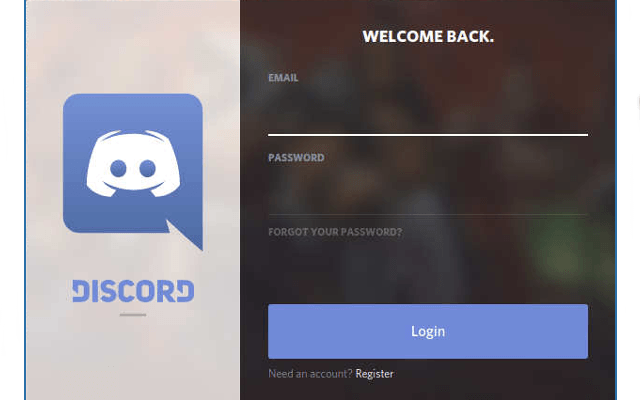Proiectat inițial în minte jucătorul online, Discordie a devenit un jongler în lumea comunicațiilor VoIP. Atât de mult încât jucătorii, care sunt în continuare cea mai proeminentă bază de utilizare a aplicației, nu mai dețin drepturi exclusive asupra serviciilor sale.
Considerați-vă un bucătar în devenire în căutare de rețete noi? Alăturați-vă unui server de gătit. Poate că doriți câteva indicatoare despre cum să faceți publicitate mai bună pentru afacerea dvs. online? Există și un server Discord pentru asta.
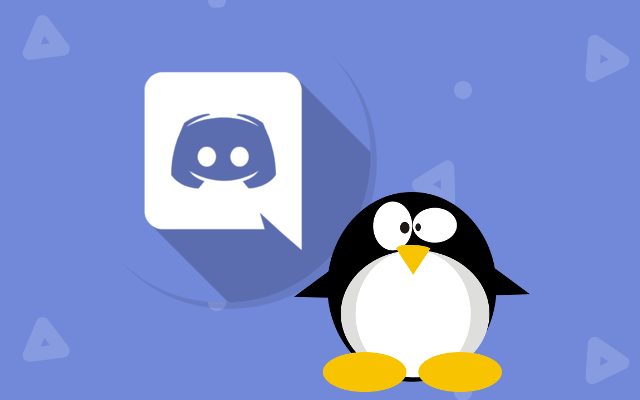
Discordia din 2019 nu este " Nu mai sunt doar pentru jucători. Această modificare de bun venit poate fi atribuită exclusiv poziției grele a Discord în ceea ce privește accesibilitatea.
Nu ar trebui să fie un secret faptul că aproape de la prima intrare pe piață, Discord a rămas dedicat să își păstreze serverele gratuit și deschis tuturor platformelor și sistemelor de operare majore >. Aceasta include aprecierile pentru cel mai preferat sistem de operare al fiecărui utilizator, Linux.
Windows și MacOS pot primi toate titlurile, însă Linux rămâne opțiunea accesibilă pentru cei care caută 2s>și sistem de operare simplist. Obiectivul principal al acestei postări este de a oferi tuturor începătorilor, practicienilor și veteranilor Linux, o procedură pas cu pas pentru procurarea accesului la serviciile Discord, într-un proces cât mai nedureros posibil.
Instalarea Discordului pentru Sistemul de operare Linux Ubuntu
Întregul proces este foarte simplu și poate fi finalizat în doar un timp scurt, atât timp cât ai o înțelegere de bază a comenzilor Linux. Utilizatorii Ubuntu în mod special vor constata că au o opțiune mai simplă de instalare prin utilizarea unor pachete convenabil încorporate care pot fi găsite pe majoritatea site-urilor de aplicații Linux.
Există două modalități principale de achiziție a Discord pentru Linux, ambele vor cere să introduceți o comandă sau două. Voi trece peste amândoi, începând cu metoda mult mai rapidă de a utiliza snapcraft.io. Aceasta va fi urmată de modul mai tradițional, necesitând o investiție de timp puțin mai lungă, dar și cea mai familiară pentru utilizatorii Linux de mult timp.
Indiferent de metoda pe care o alegeți în cele din urmă, rezultatele vor fi aceleași.
Sprint
Această metodă va solicita ca versiunea dvs. de Linux să se prindă Capabilități de gestionare a pachetelor. Pentru toți utilizatorii Ubuntu 16.04.4 LTS sau ulterior, Snapdvine preinstalat. Pentru versiunile anterioare de Ubuntu, va trebui să instalați Snapd manual.
Dacă vă aflați în tabăra din urmă, deschideți terminalul (Ctrl + Alt + Tpe tastatura dvs. ) și introduceți următoarea comandă.

După ce ați instalat Snapd, veți dori, de asemenea, să descărcați aplicația Snap Store. Acesta este site-ul pe care se află pachetul Discord pe care îl veți descărca.
Introduceți această comandă în terminal.

Accesul la Snap Store vă este acum disponibil. Nu numai pentru Discord, ci pentru orice aplicații viitoare pe care doriți să le adăugați. Dar deocamdată, puteți utiliza comanda Snap pentru a instala Discord pentru Linux.
Cu terminalul tău încă deschis, introduceți următoarele.

Sperăm, aveți deja o cască cu un microfon de lucru gata, deoarece Discord este acum oja ta. Puteți începe să utilizați aplicația cu sistemul de operare Linux Ubuntu ori de câte ori vă lovește fantezia.
Introduceți comanda $ discordîn terminal și vă puteți alătura celor 250 de milioane de utilizatori Discord înregistrați din întreaga lume.
Pentru acei veterani Linux care preferă o abordare mai tradițională în ceea ce privește instalarea sau noii care ar dori să învețe un lucru sau două, următoarea secțiune este destinată pentru tine.
Maratonul
Înainte de a putea începe, veți avea nevoie de câteva dependențe necesare Ubuntu. Acest lucru înseamnă că sunt necesare alte programe înainte de a putea pune mâna pe aplicația Discord.
Din fericire pentru toată lumea, dependențele necesare sunt disponibile într-un pachet ușor de instalat.
Deschideți-vă terminalul și introduceți următoarea comandă.
Misiunea îndeplinită. Acum că s-a terminat, pasul următor depinde dacă preferați utilizarea comenzilor decât cea a GUI.
New-User Friendly
GUI a fost destinată utilizatorilor Linux mai noi care poate fi mai familiar optează pentru o interfață grafică pentru instalații, mai degrabă decât tastarea comenzilor. Oricine dintre cele două mari (Windows, MacOS) va găsi mai mult confort în alegerea acestei opțiuni.
Deschideți browserul dvs. web și treceți la site-ul oficial al Discordiei. Site-ul ar trebui să detecteze automat că executați Linux și să vă sugereze să descărcați pachetul .deb.
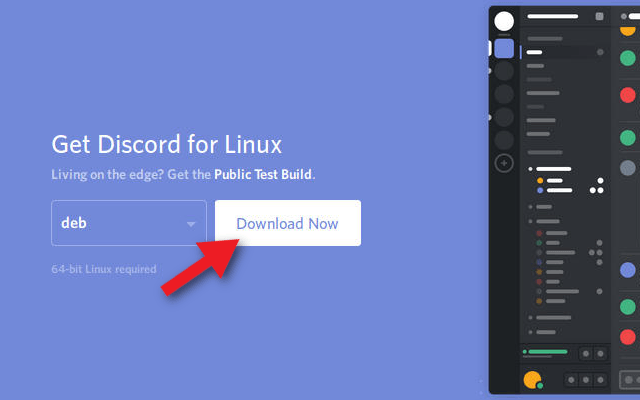
Faceți clic pe butonul Descărcați acum.
Vi se va cere dacă doriți să deschideți fișierul cu programul de instalare Ubuntu sau pur și simplu să descărcați fișierul. Oricare dintre opțiuni este în regulă, dar lucrurile vor fi mult mai simple, selectând programul de instalare a software-ului. >